Clic aquí para acceder a la versión más actual de este artículo.
SOS provee herramientas para la carga de despachos de importación. Una vez dentro de SOS podrás importar a los mismos las retenciones SIRPEI y también obtener -a la hora de exportación a Libro IVA Digital- los archivos TXT correspondientes a despachos. También podrás hacer a la inversa: crear los despachos de importación a través de la importación del SIRPEI
Para este tutorial utilizaremos como ejemplo un despacho identificado como:
15001EC01000023A
Este número identificatorio se conforma de la siguiente manera
- “año”: 2 caracteres, sólo números
- “aduana”: 3 caracteres, sólo números, ejemplo “001”, deben corresponderse con alguno de los que se pueden ver en http://www.afip.gob.ar/aduana/token.asp
- “tipo de operación”: 4 caracteres, letras+números, ejemplo “IC01”, deben corresponderse con alguno de http://www.infoleg.gov.ar/infolegInternet/anexos/60000-64999/61577/norma.htm
- “número asignado a la operación”: 6 caracteres, sólo números, ejemplo “000023”
- “dígito verificador”: 1 caracter, sólo letra, ejemplo “B”
Los cinco ítems anteriores conforman el número de despacho de importación consistente en 16 caracteres, sin espacios ni símbolos. Es importante comprender bien la conformación de los mismos.
Opción de carga desde la importación SIRPEI
Los archivos SIRPEI contienen mucha de la información del despacho:
- fecha del despacho
- cliente (siempre AFIP)
- identificación de 16 dígitos del despacho
- detalle de percepciones por provincia
Si bien SIRPEI no contiene los montos del despacho, te ofrecemos crear los despachos con un monto “ficticio” de $100 millones y con muchos de los datos ya precargados. Solo deberás completar la imputacion contable y cargar los montos adecuados. Esta opción se explica en https://www.sos-contador.com/blog/2022/01/24/como-importar-archivo-sirpei/https://www.sos-contador.com/blog/2022/01/24/como-importar-archivo-sirpei/
Opción de carga manual
Los comprobantes de tipo “Despacho de importación” se deben cargar como COMPRA al proveedor AFIP (CUIT 33693450239). Utilizar la letra “D”. Como número de PV utilizar los primeros cuatro caracteres del despacho. Y como número de comprobante, utilizar las posiciones 8 a 15:
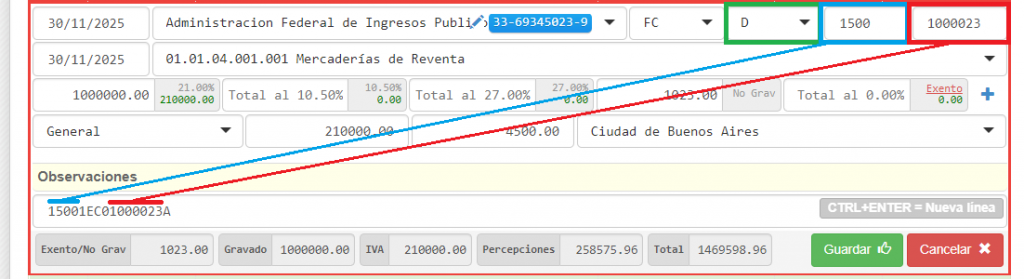
Para el funcionamiento consistente del sistema, se requiere informar obligatoriamente el número identificador del despacho de importación, descripto al principio de este tutorial. A tal efecto, se debería completar el campo Observaciones con los 16 caracteres que componen el numero identificador. Así debería verse el campo Observaciones de un hipotético comprobante de letra D “Despacho de importación” para ser exportado correctamente a LID (Libro IVA Digital):
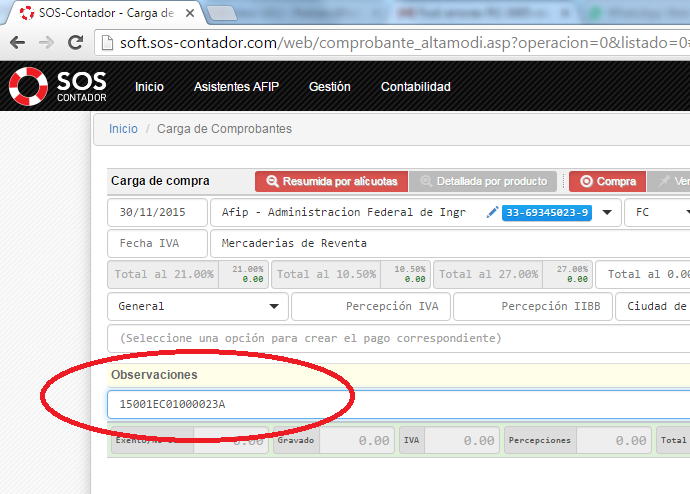
Estos comprobantes se informarán en CITI COMPRAS o LID con código 066, sucursal 0 y número de comprobante 0, tal como la normativa lo indica. No obstante esto, se deberá cargar PV y número de comprobante, para tenerlo identificado en su propio listado. Como número de PV utilizar los primeros cuatro caracteres del despacho. Y como número de comprobante, utilizar las posiciones 8 a 15, como se muestra en la imagen al principio del tutorial.
Percepciones IIBB
Los despachos de importación son alcanzados por percepciones de jurisdicciones que pueden ser consultadas utilizando las consultas SIRPEI del portal AFIP. Al cargar despachos podrás elegir una de estas dos alternativas:
- Cargar el detalle de Percepciones por jurisdicción, presionando el botón “Cargar datos avanzados” y luego “+ Imp y Perc”, esto se detalla en el siguiente Tutorial: ¿Cómo cargar percepciones IIBB adicionales y otras percepciones? (Ganancias, Municipales, ITC, etc.)
- Recomendado: cargar un importe global a la cuenta “Otros Impuestos” y utilizar la rutina de importación SIRPEI para “completar” el detalle de percepciones. Esto se detalla en el siguiente Tutorial: https://www.sos-contador.com/blog/2022/01/24/como-importar-archivo-sirpei/
Si hay despacho, no cargar la FC emitida en el exterior
No debe cargarse por separado como compra la factura emitida en el exterior que respalde la importación de bienes debido a que tales comprobantes en CITI o LID no se informan, en este caso sólo se carga el despacho de importación correspondiente a tales bienes, incluyendo el costo de los mismos y demás cargos como neto gravado. Es decir debe cargarse en SOS en el despacho la base imponible del impuesto que el mismo toma para el cálculo de su IVA en el neto gravado de la alícuota correspondiente
Si la compra al exterior no posee un despacho de importación. click aquí para instrucciones de carga de las mismas
Cómo se importan en LID los despachos cargados en SOS?
Los despachos de importación se ingresan por separado de las compras normales con archivos txt específicos que deben descargarse desde Asistentes AFIP > Libro IVA Digital haciendo click en los botones referidos a Importación de Bienes.
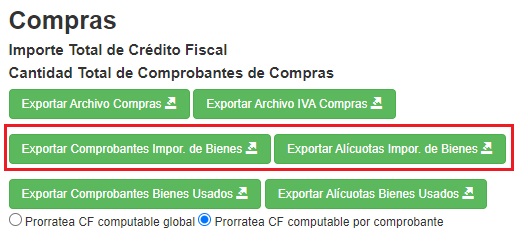
Luego en LID es necesario tildar en la configuración inicial el botón de Importación definitiva de Bienes
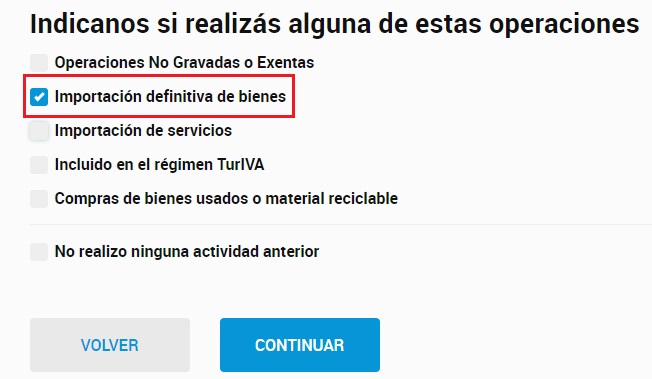
y se habilitará en las compras la pestaña adicional “Impor. de Bienes donde se deben cargar los archivos
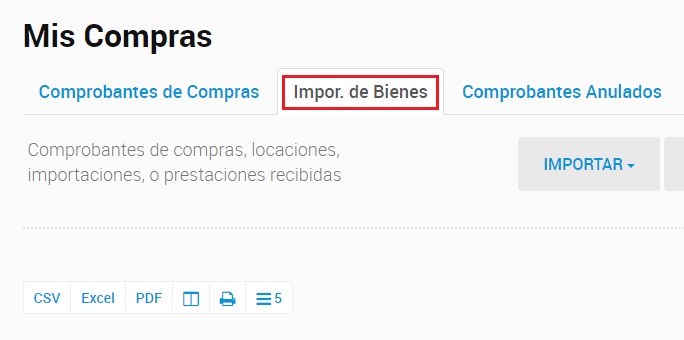
Te puede interesar…

